Seetong遠程監控是一款可以在手機上對你安裝的監控進行遠程控制的軟件,使用本軟件可以直接在手機上對監控的攝像頭進行調整,支持對攝像畫面進行光圈以及焦距等信息進行調整,支持對監控畫面數據進行長時間的保存,直接對畫面信息進行截圖,同時還可以通過手機向監控畫面發送語音信息,多種功能免費使用。
Seetong遠程監控使用方法
1、首先第一步我們在手機上找到軟件圖標,然后登錄進入到首頁界面。
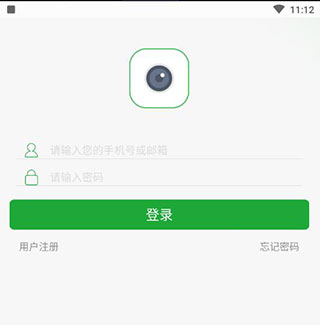
2、進入到軟件界面之后我們看到設備列表是空的,然后點擊界面右上角的添加按鈕準備添加設備。
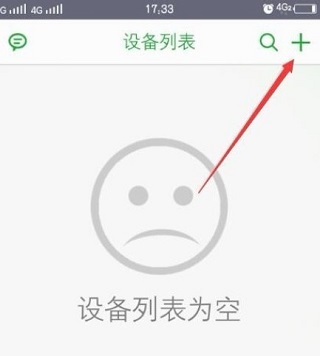
3、之后我們在增加設備的界面,我們輸入設備的ID、用戶名和密碼之后,點擊添加按鈕即可。
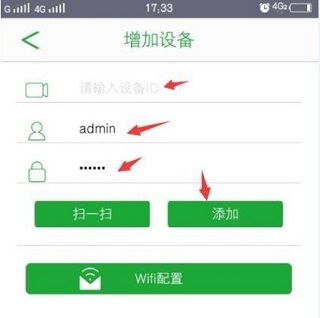
4、或者我們可以點擊掃一掃按鈕來掃描設備二維碼進行快速添加。
5、添加完成之后我們點擊界面中的WiFi配置按鈕,然后給添加的設備進行WiFi的配置。
6、點擊進入到WiFi配置界面之后,我們點擊刷新按鈕搜索攝像機,然后填寫WiFi密碼之后就完成配置了,這樣設備就添加完成了。

Seetong遠程監控添加設備
1、下載安裝軟件之后,使用手機號注冊登錄來到軟件首頁;
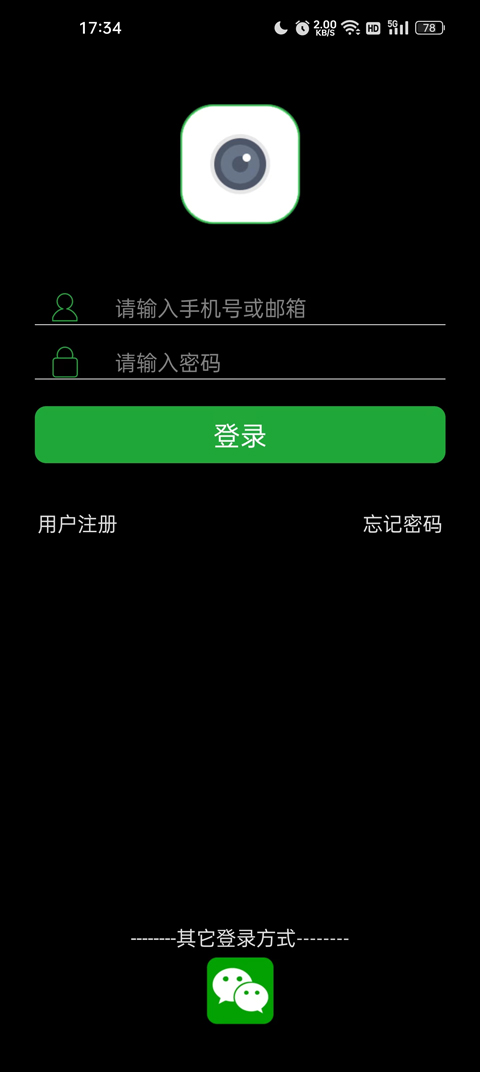
2、在右上角看到了一個“+”,點擊它進入設備添加頁面;
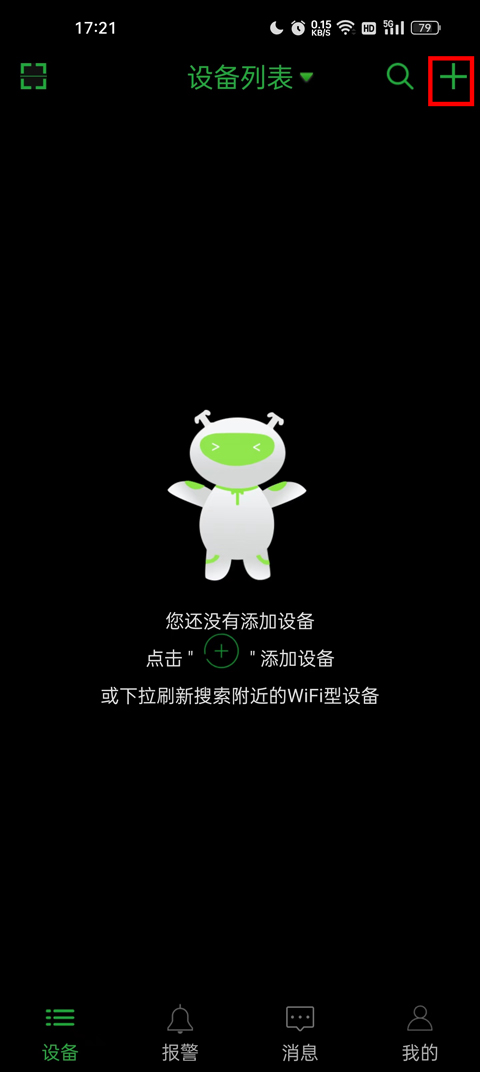
3、之后選擇你需要添加的設備,根據你攝像頭的類型進行添加,這里有無線攝像機、有線攝像機、4g攝像機、網絡硬盤錄像機這四種類型的設備;
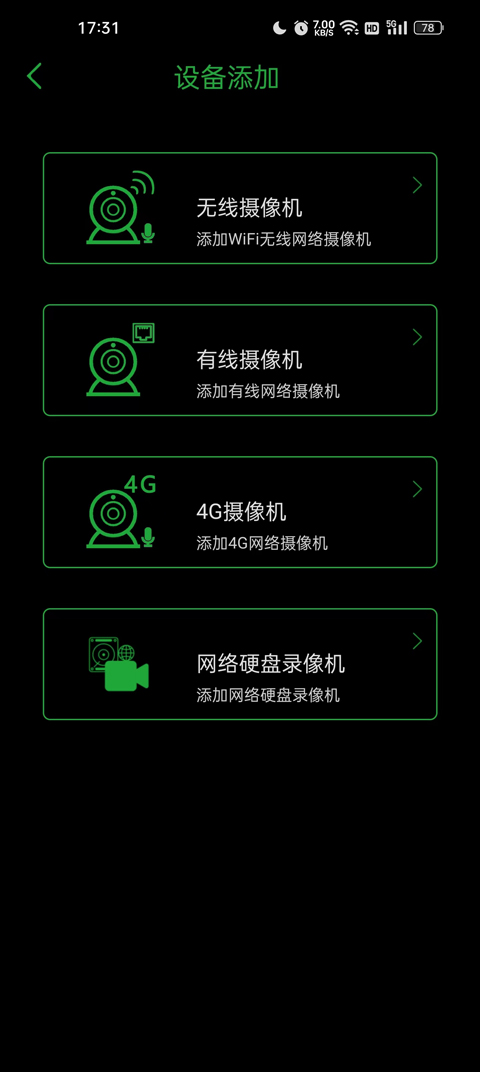
4、無限攝像頭的添加方式為,將手機和攝像頭連接到同一個wifi,然后使用手機進行掃碼連接;
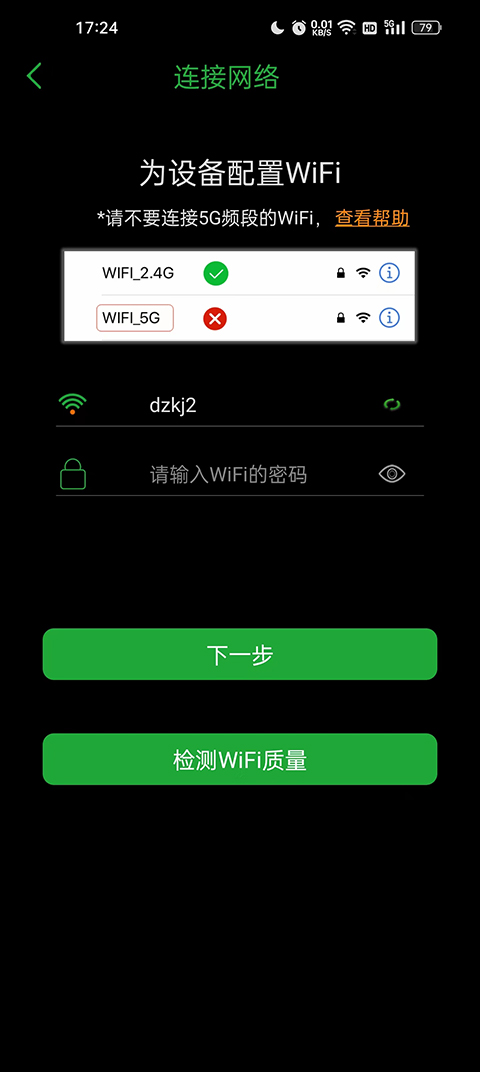
5、有線攝像頭的添加方式為,將設備連接電源適配器,并將設備連接和手機同一個網絡,然后根據設備的指示輸入設備信息即可添加;

6、4g攝像機的添加方式為,直接輸入設備序列號進行添加,這個一般設備上可以找的到。
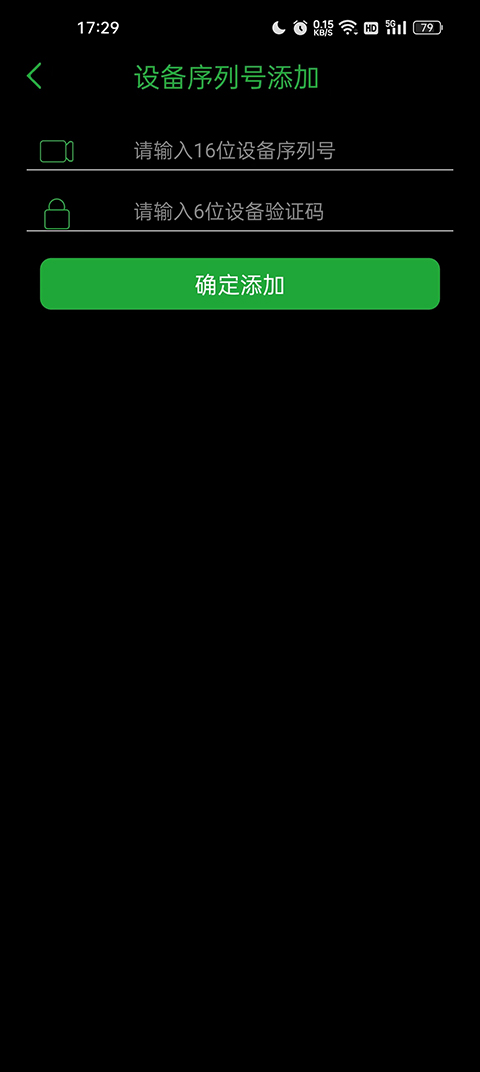
Seetong遠程監控常見問題
1、seetong電腦客戶端列表圖標各個狀態表示
藍色表示在線,紅色表示在播放,灰色表示不在線,打叉表示密碼錯誤,頭頂圓點紅色表示在錄像,灰色表示未錄像。
2、seetong上顯示云ID未激活?
請用IE登錄攝像機,在配置》網絡設置》云平臺設置中啟用云平臺管理,并設置云密碼(8-16位英文+數字組合)
3、seetong預覽有時候圖像不滿屏,要如何調整?
在“更多”--“系統設置”里把全屏預覽模式打開就可以了
4、seetong賬號在電腦上登錄用什么軟件?
使用UC2視頻監控客戶端就可以,在登錄界面把登錄云平臺勾上,服務器地址輸入
Seetong遠程監控功能
1、特別適合進行抓拍和對講。有時候在公司想寶寶了,就打開對講功能,讓婆婆抱著寶寶來跟我和說幾句話,互動一下,方便又開心。我還錄下來很多寶寶可愛的瞬間,保存下來以后就是美好的回憶啦。真是太喜歡這個小軟件啦哈哈哈。
2、功能很強大,居然是免費的,比其他要錢的軟件強太多了,功能比較全,使用了一個小時,手機機身過熱,可能是耗電比較嚴重,畫面和手機相機一樣,連接什么的都沒有什么問題,界面風格也很簡潔漂亮,很符合我的風格,找不到任何形容詞來比到達我內心對它的喜歡了,查看錄像方便。
3、感覺這款軟件設計得很容易上手,使用起來非常的方便,成像效果很好,最大的特點是免費,無廣告,設置也人性化。在幾個不同的軟件當中,對攝像頭的處理最好,圖像清晰度比別的軟件要好,支持循環錄制,視頻清晰度調節,越高清的文件越大,小內存手機建議別錄高清的。

